
Edge是Win10係統自帶的全新瀏覽器,在操作方麵與傳統的IE瀏覽器有所不同,因此在使用的時候,不少用戶開始會不太習慣。比如有不少同學遇到過,不知道Edge瀏覽器怎麼清理緩存的尷尬,今天小編就來詳細分享下Win10係統自帶Edge瀏覽器清理緩存方法,一起Get起來吧。
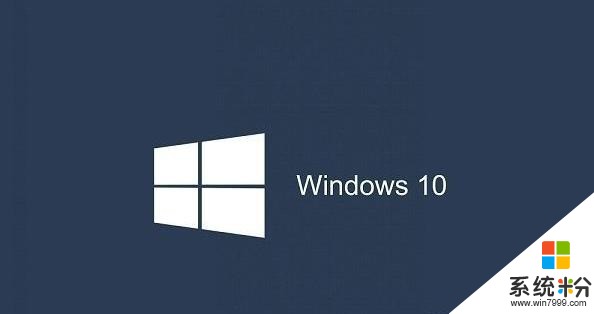
1、首先打開Win10自帶的 Edge 瀏覽器,然後點擊右上角的“三橫線”菜單圖標,如下圖所示。
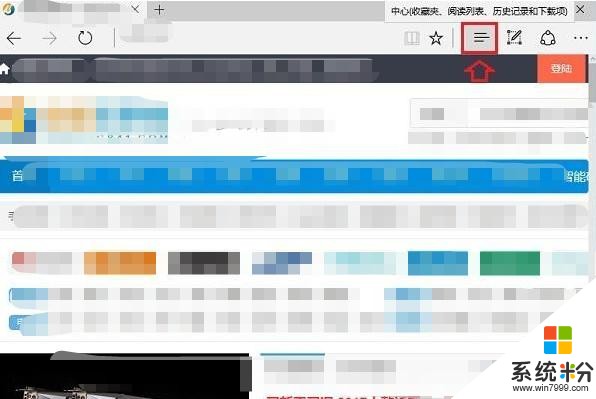
2、在打開的Edge瀏覽器設置菜單中,點擊“清理所有曆史記錄”,如下圖所示。
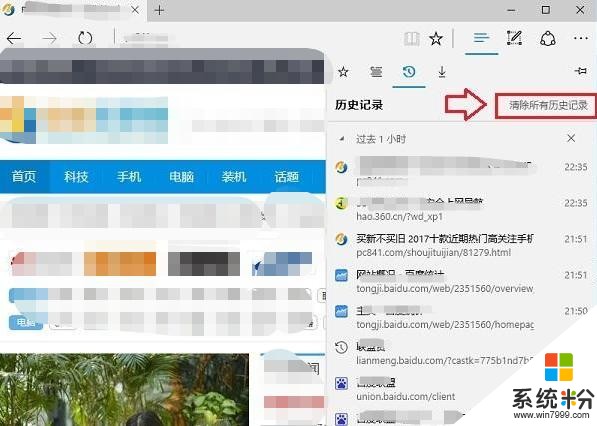
3、然後勾選上需要清理的瀏覽器緩存項目,之後點擊“清理”,就可以成功清空Edge瀏覽器緩存記錄了,如下圖所示。
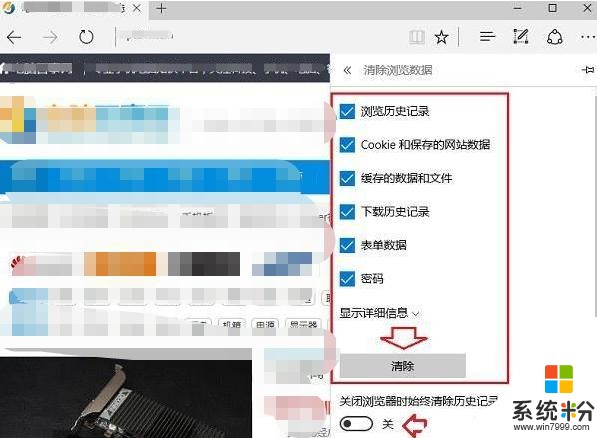
4、最後值得一提的是,用戶可以在上一步設置底部,找到一個“關閉瀏覽器自動清理曆史記錄”的開關選項,如果想要自動清理瀏覽器緩存,可以開啟這個功能。
以上就是Win10係統自帶Edge瀏覽器清理緩存方法,總的來說,操作簡單,並且速度快,操作上可以說十分簡單,還不懂的童鞋快去試試看。



相關資訊
最新熱門應用

hotbit交易平台app安卓版
其它軟件223.89MB
下載
bilaxy交易所app
其它軟件223.89MB
下載
avive交易所官網最新版
其它軟件292.97MB
下載
必安交易所app官網版安卓
其它軟件179MB
下載
富比特交易所app安卓版
其它軟件34.95 MB
下載
美卡幣交易所安卓版
其它軟件16.3MB
下載
幣幣交易所app官網
其它軟件45.35MB
下載
熱幣交易所最新版本app
其它軟件287.27 MB
下載
zbg交易所官方ios
其它軟件96.60MB
下載
拉菲交易所安卓版
其它軟件223.89MB
下載